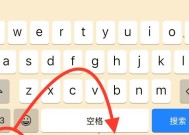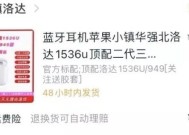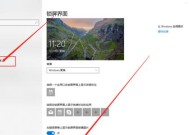平板电脑冻结表头的操作步骤是什么?
- 数码技巧
- 2025-05-11
- 41
- 更新:2025-05-09 18:51:01
平板电脑以其便携性、多功能性,成为了我们日常生活中不可或缺的设备之一。在使用平板电脑进行文档编辑、表格管理等任务时,经常会遇到需要冻结表头以便更方便地查看和比较数据的情况。本文将为用户提供详细的操作步骤,教你如何在平板电脑上冻结表格的表头,以便更高效地工作。
了解冻结表头的含义和用途
在开始具体操作之前,我们先简单了解一下什么是冻结表头,以及它在实际操作中的作用。冻结表头是指在进行纵向或横向滚动时,保持表头不动,使得用户能够始终看到列或行的标题,从而更容易理解滚动区域的数据内容。

平板电脑冻结表头的操作步骤
1.准备工作
在进行冻结表头的操作之前,确保你的平板电脑上安装了支持此功能的应用程序。以MicrosoftExcel为例,这是一个广泛使用且支持表头冻结功能的应用程序。
2.打开文件
启动你的Excel应用程序,并打开你想要冻结表头的工作簿文件。
3.选择冻结位置
在你希望作为表头的行下方,找到滚动条左侧的行号。点击该行号,确保该行被选中。
4.执行冻结操作
在Excel应用的菜单栏中,找到并点击“视图”选项。在下拉菜单中选择“冻结窗格”,接着选择“冻结拆分窗格”。此时,你选择的行及其上方的所有行将被冻结。
5.检查结果
现在,当你向下滚动工作表时,应该可以看到原本选中的行及其上方的内容被固定在屏幕顶部,表头始终可见。
6.如何解冻
如果你需要取消冻结,同样在“视图”菜单下,选择“冻结窗格”,然后点击“取消冻结窗格”。
7.注意事项
确保你的平板电脑屏幕够大,以便能够看到足够的表格内容。
冻结操作适用于纵向滚动,若需要横向冻结,可选择列号进行操作。

常见问题与解决方案
为什么我的平板电脑不能冻结表头?
如果发现应用程序不支持表头冻结功能,可能是因为应用版本过旧。请尝试更新应用程序至最新版本,以使用该功能。
冻结表头后,怎么横向冻结?
对于横向冻结表头,一般应用程序提供了类似的功能,你可以按照纵向冻结的方式,找到相应的“冻结列”或“冻结行和列”的选项进行操作。

附加技巧
使用快捷键
熟练掌握快捷键可以提高操作效率。在Excel中,可以使用`Alt+W+F`的快捷键组合快速打开冻结窗格的选项。
管理多窗口
如果工作表内容过多,你也可以通过打开多个窗口来查看不同部分的内容,这在某些情况下比冻结表头更方便。
结语
通过以上步骤,你应该能够在平板电脑上顺利地冻结Excel表格的表头,提高数据处理的效率。平板电脑的冻结表头功能是提高工作效率的实用工具,熟悉这一操作将使你在处理大量信息时更加得心应手。希望本文的详细指导能够帮助你充分利用这一功能。